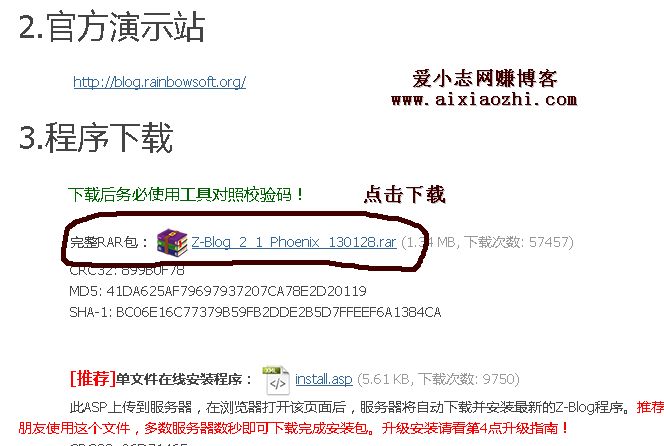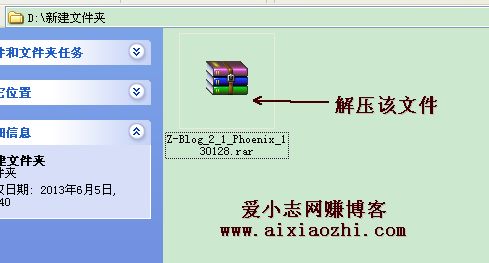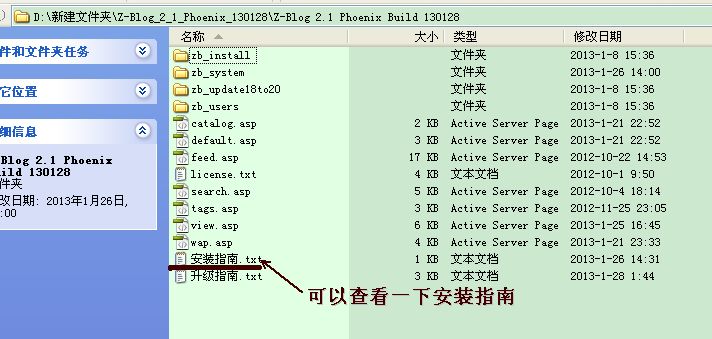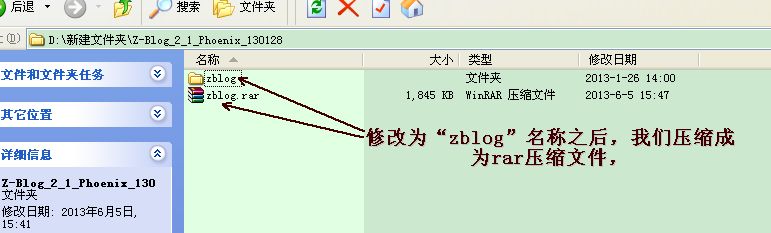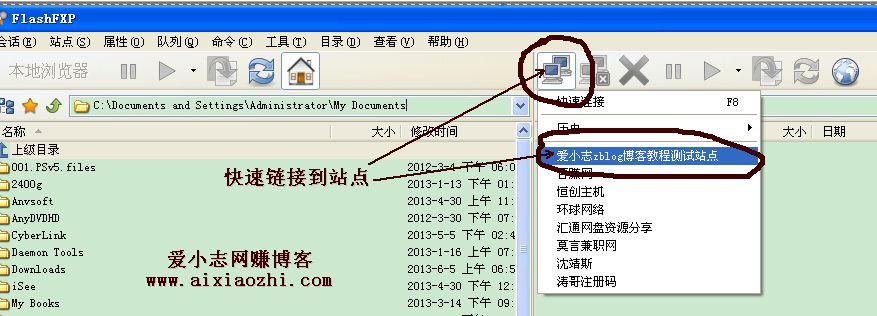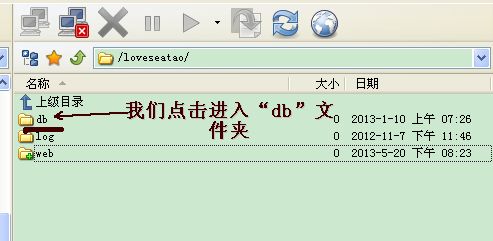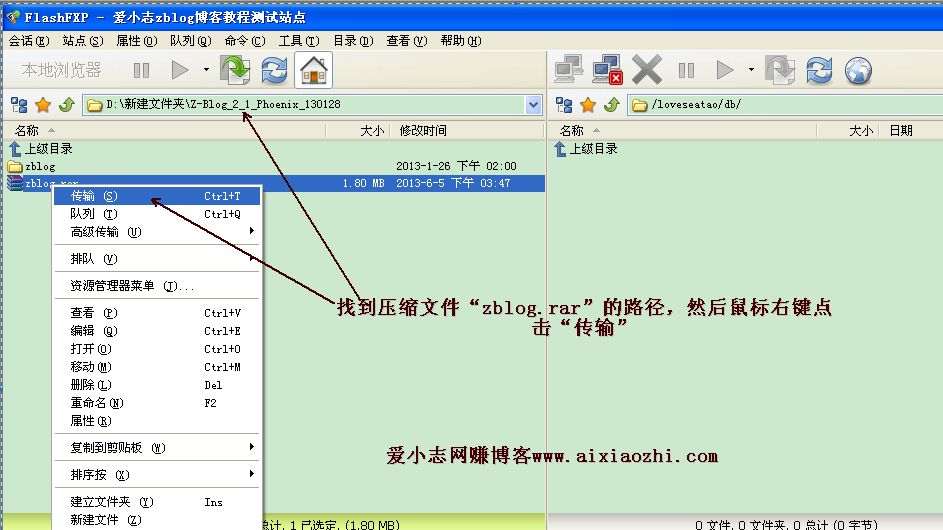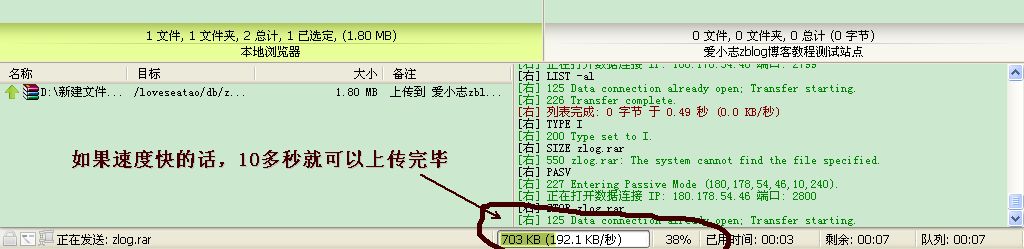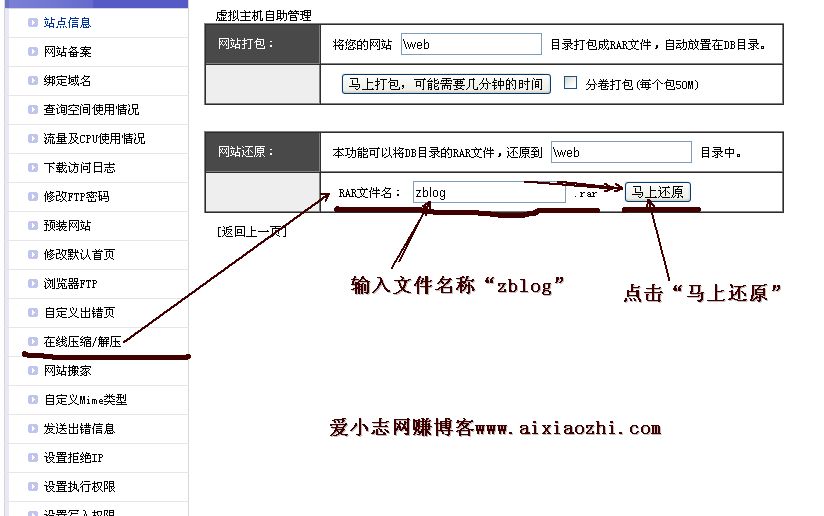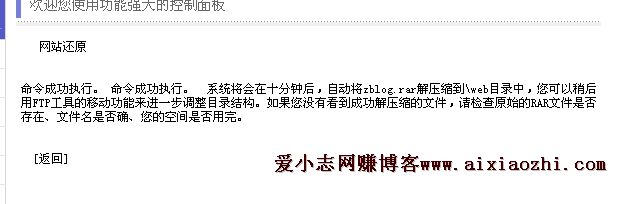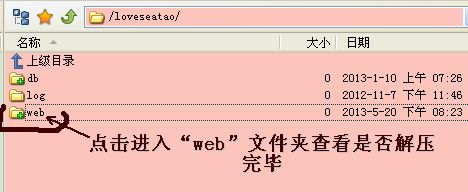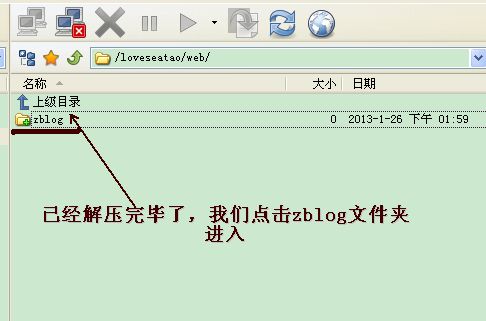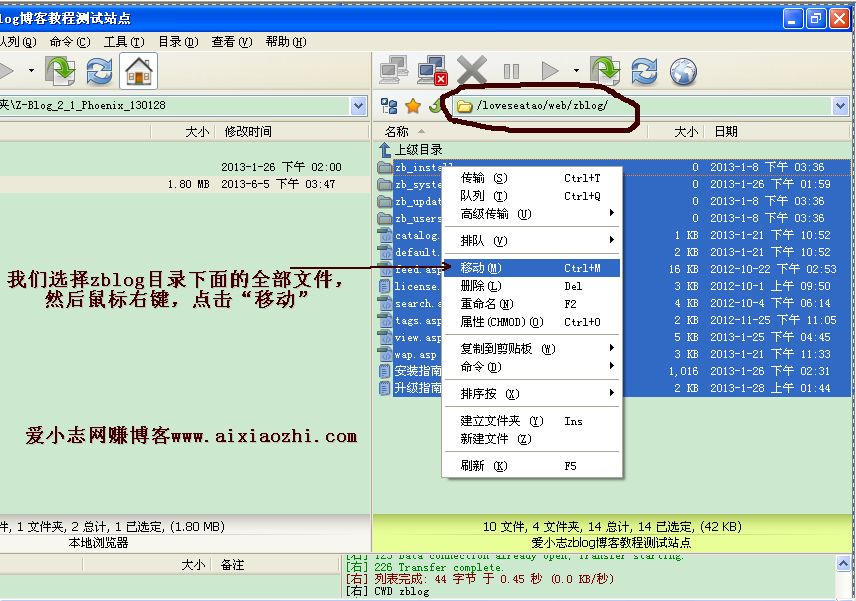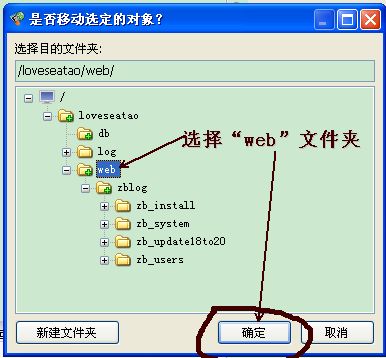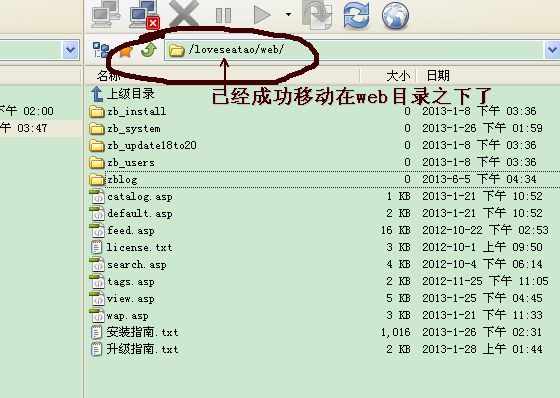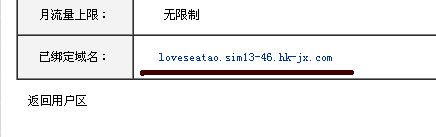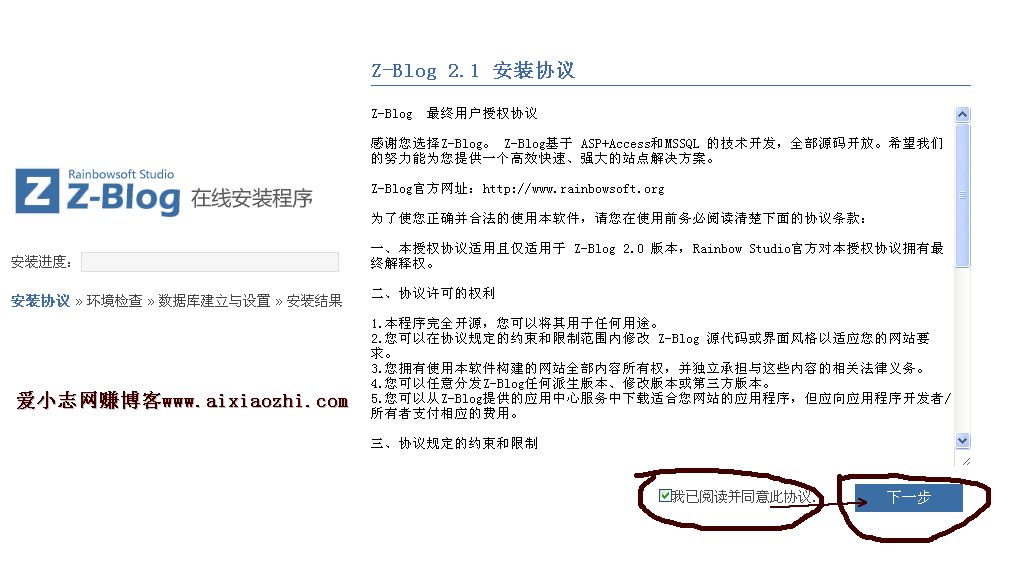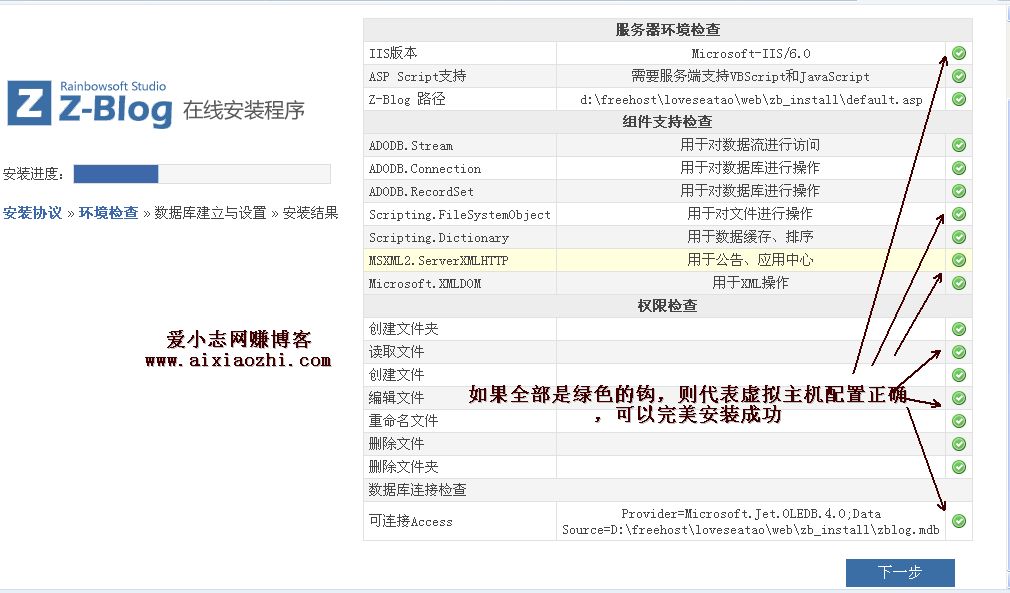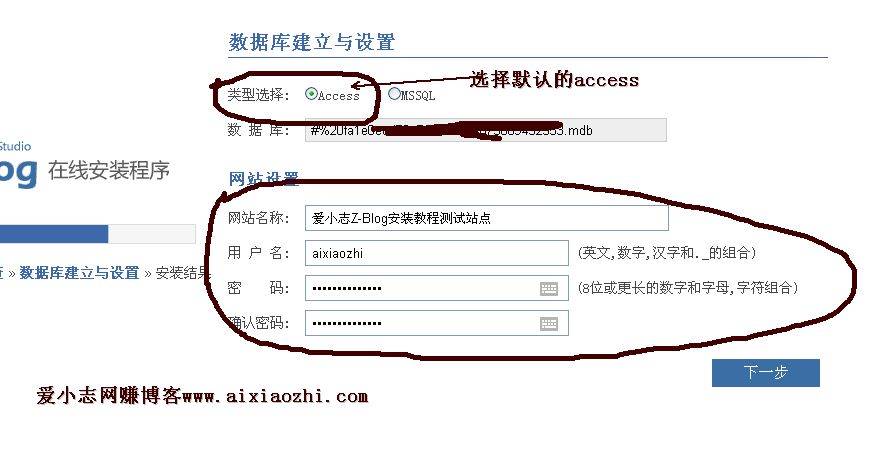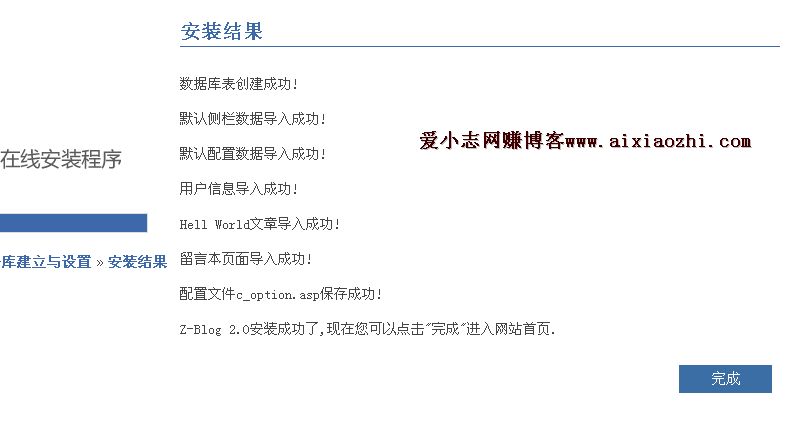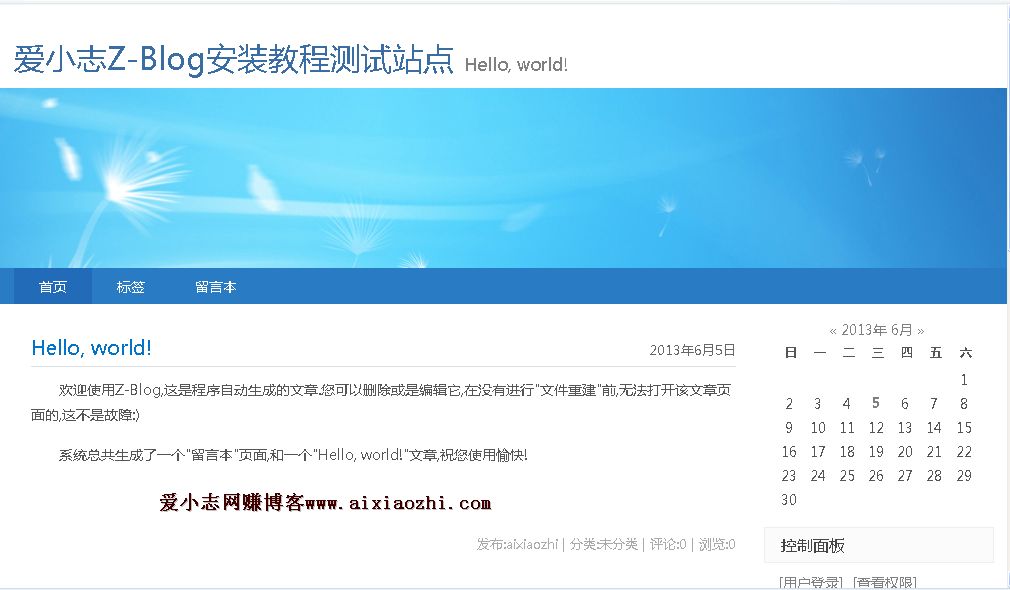Z-Blog 2.1博客程序的下载、上传、安装详细图文教程
创业项目 | 2013年06月05日17:38:40 | 阅读:2639 | 评论:16
在上一篇文章《网赚新手:如何从零开始构建一个网站或者独立博客》我们为大家讲解了建设一个网站最为基本的四大步骤,而今天,爱小志要为大家讲解的是:如何使用z-blog 2.1博客程序构建一个独立博客网站,就像爱小志博客一样,也是用zblog 2.1程序构建的。今天为大家讲解所使用的主机是虚拟主机的环境之下(全能型主机,支持asp,php代码)(一般大家购买时,可以问一下空间商,如果是全能型或者是asp型的空间,那么是可以直接安装z-blog程序的,不过现在的虚拟主机基本上都是可以支持zblog程序的),z-blog程序是一款强大的由asp+access构建的一款免费,开源的博客程序,由于是国人开发的,所以,很适合我们中国人使用,而且,zblog程序能够整站生成静态html网页,对于用户,对于搜索引擎,对于seo,都是很友好的。最主要是zblog简单易用,功能强大!
废话不多说,我们现在开始来讲诉Z-Blog 2.1博客程序的下载、上传、安装的教程。
1.Z-Blog 2.1博客程序的下载与解压等相关:
下载很简单,我们打开网页http://bbs.rainbowsoft.org/thread-79819-1-1.html 进入下载页面,点击“完整RAR包: Z-Blog_2_1_Phoenix_130128.rar ”下载即可,如下图:
下载完成之后,我们解压该文件“Z-Blog_2_1_Phoenix_130128.rar”:
然后,我们可以查看一下“安装指南”:
以下是安装指南的具体内容:(有6个步骤,大家可以看一下,当然也可以不用看,爱小志后面会为您详细讲解)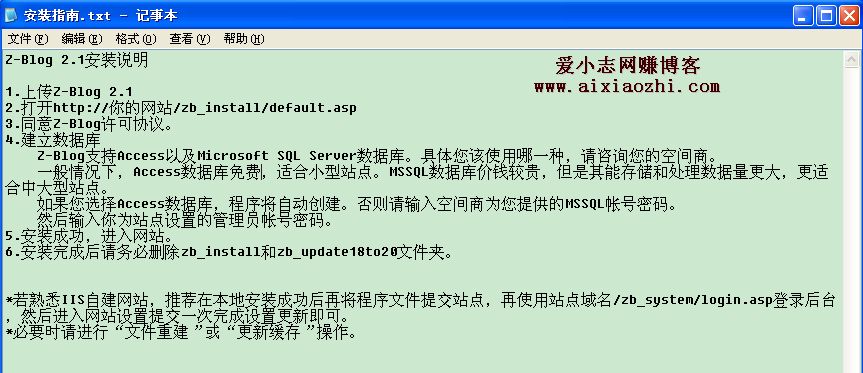
为了便于上传解压文件,我们将文件夹名称“Z-Blog 2.1 Phoenix Build 130128”修改为“zblog”:
修改为“zblog”名称之后,我们压缩成为rar压缩文件:
2.使用FTP软件上传压缩文件:(注:实际上,在这篇文章《站长赚钱:FTP软件下载、安装、上传使用图文教程》中,我们已经为您讲诉了FTP软件的下载,安装和上传文件到虚拟主机的基本教程,但是,今天的上传文件和之前的这篇博文所讲解的上传文件是不一样的,今天讲解的是上传压缩文件到“db”目录,而之前那篇文章为您讲解的是上传到“web”目录,两者实际上最终的效果是一样的,但是,相比之下,今天这篇教程所为您讲的在上传文件的速度方面肯定是要比上传文件到“web”目录快的,因为这里用到了虚拟主机管理系统的“在线压缩与解压”功能)
我们打开FTP软件,链接到虚拟主机(这里爱小志为了便于写这篇教程,特地的将站点名称修改为“爱小志zblog博客教程测试站点”并且情况了之前虚拟主机的所有文件,当然这个虚拟主机也是爱小志闲置的一个虚拟主机)。如下图:
链接成功之后,我们点击“db”文件夹进入:
然后,找到压缩文件“zblog.rar”的路径,然后鼠标右键点击“传输”(也可以直接用鼠标拖动压缩问价到远程虚拟主机框)
之后,我们等待大约10多秒的时间即可看到上传完成(具体时间视网速而定):
我们看,已经上传完成了:
3.登录虚拟主机后台管理系统在线解压文件与移动文件:(对于以下讲解还有疑问或者不懂的另外可以参考这篇博文《虚拟主机后台操作详细图文教程》)
我们进入虚拟主机后台管理系统,点击【在线压缩/解压】,在网站还原那里的"RAR文件名"输入“zblog”,然后点击“马上还原”,如下图:
然后,我们等待大约10分钟之后,登录FTP的“web”目录之下查看是否解压完成:
如上图:如果出现了一个文件名称为刚刚解压的文件,那么就证明已经解压成功了,比如上面存在了文件夹“zblog”(温馨提示:如果您等待10分钟之后,一直没有看到这个文件夹,那么您可以鼠标右键,点击刷新一下文件列表)。
接下来,我们需要将“zblog”文件夹之下的所有文件移动到网站根目录“web”之下,具体操作步骤是:我们选择zblog目录下面的全部文件,然后鼠标右键,点击“移动”,如下图:
点击移动之后,我们进入如下界面,我们选择我们移动的目标文件夹是“web”,然后点击“确定”:
过了一会而,我们看到已经移动完成了:(移动完了之后,您可以删除zblog文件夹,安装指南和升级指南这两个文件也是可以删除的)
4.安装z-blog程序:(注:如果您已经购买了域名并且已经将域名解析到该虚拟主机和已经绑定了该域名,那么,您就可以使用该域名安装zblog程序,如果没有域名,可以暂时先用虚拟主机服务商赠送的三级域名,域名绑定和域名解析教程可以参看此文章《域名解析与虚拟主机域名绑定教程》)
比如,爱小志这款虚拟主机,IDC服务商就赠送了一个三级域名:
我们在浏览器地址栏输入该网址loveseatao.sim13-46.hk-jx.com,然后页面会自动跳转到安装Z-blog程序的界面:(注意,如果没有自动跳转,可以输入http://你的域名/zb_install/default.asp进入安装页面)
然后,我们勾选协议,点击【下一步】,进入如下的【环境检查】界面:
如果全部是绿色的钩,则代表虚拟主机配置正确,可以完美安装成功,我们点击进入【下一步】进入数据库建立和网站设置界面:
在类型选择那里,我们不用管他(默认的就是access数据库,不用管),数据库也是系统自动生成的,不用管,网站名称可以根据自己之前取得名字输入,或者先随便输入一个名称,可以在网站后台修改,输入用户名,密码(8位以上),然后点击【下一步】:
如果出现以上安装结果提示
(完整提示:安装结果
数据库表创建成功!
默认侧栏数据导入成功!
默认配置数据导入成功!
用户信息导入成功!
Hell World文章导入成功!
留言本页面导入成功!
配置文件c_option.asp保存成功!
Z-Blog 2.0安装成功了,现在您可以点击"完成"进入网站首页.)
那么证明您的网站已经安装成功了,我们点击【完成】,之后页面会自动跳转到网站首页:
我们可以点击首页的【控制面板】----【用户登录】进入后台设置,配置网站,以及选择安装模版,发布文章等等。
好了,今天关于“Z-Blog 2.1博客程序的下载、上传、安装详细图文教程”就为大家讲到这里了,如果您还有什么疑问,可以在下方给我们留言。
本文标题:Z-Blog 2.1博客程序的下载、上传、安装详细图文教程
本文链接:http://www.ailen.cn/?id=128
版权声明:本文章是 艾乐创业网 的原创文章,未经允许请勿转载本文章!
相关文章
- 10-27 小本生意做什么好赚钱快,小本生意做什么好赚钱快
- 10-27 十大暴利小型加工厂,十大暴利小型加工厂
- 10-27 小区里面适合做什么生意赚钱,小区里面适合做什么生意赚钱
- 10-14 小本创业最赚钱的20个项目,小本创业最赚钱的20个项目
- 10-14 适合带孩子的小本生意,适合带孩子的小本生意
- 10-14 穷人创业一千元以下的养殖,穷人创业一千元以下的养殖
- 09-10 乡镇上适合女人开的店有哪些?,乡镇上适合女人开的店有哪些?
- 09-10 懒人养殖项目回本最快的养殖业,懒人养殖项目回本最快的养殖业